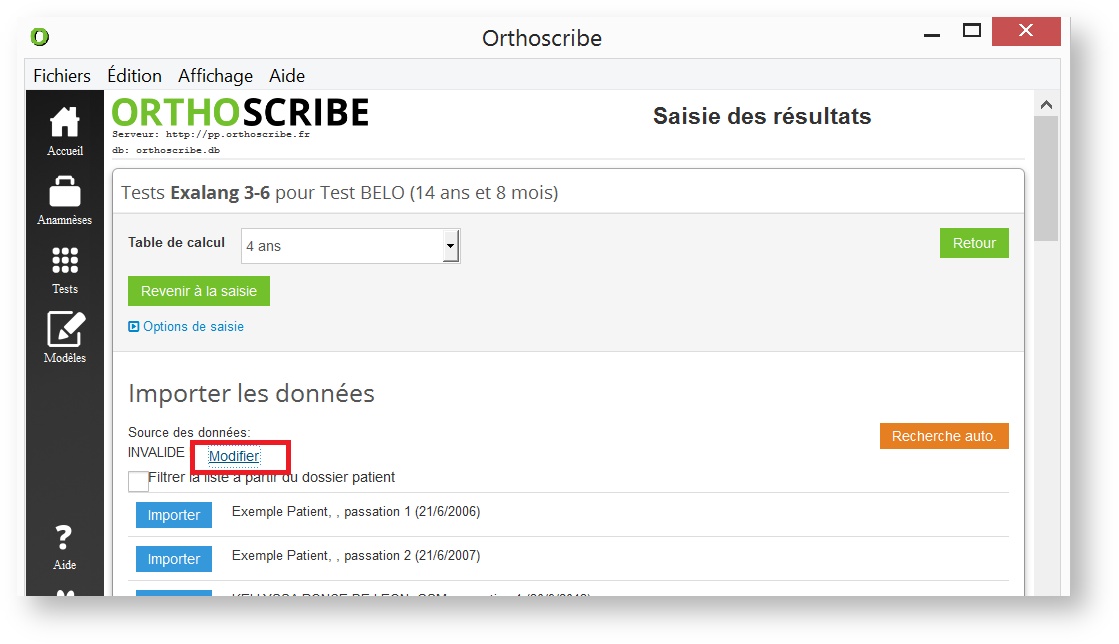
C:/ Users / votre prénom ou nom / AppData (1) / Local / VirtualStore / Program Files / Motus / Exalang_3-6 puis cliquez sur "Sélectionner"
Vos dossiers patients sont alors accessible sur Orthoscribe
Orthoscribe est capable d'aller chercher automatiquement les résultats Exalang de vos patients sur votre ordinateur.
Le chemin d'accès de ce fichier (prof.xml) généré par Exalang est défini et accessible.
Avec certaines mises à jour de votre ordinateur (Windows 10 notamment) il est possible que vous n'arriviez plus à trouver ces données.
Il faut alors Aider Orthoscribe à retrouver le bon répertoire pour retrouver vos valeurs...
Add the steps involved:
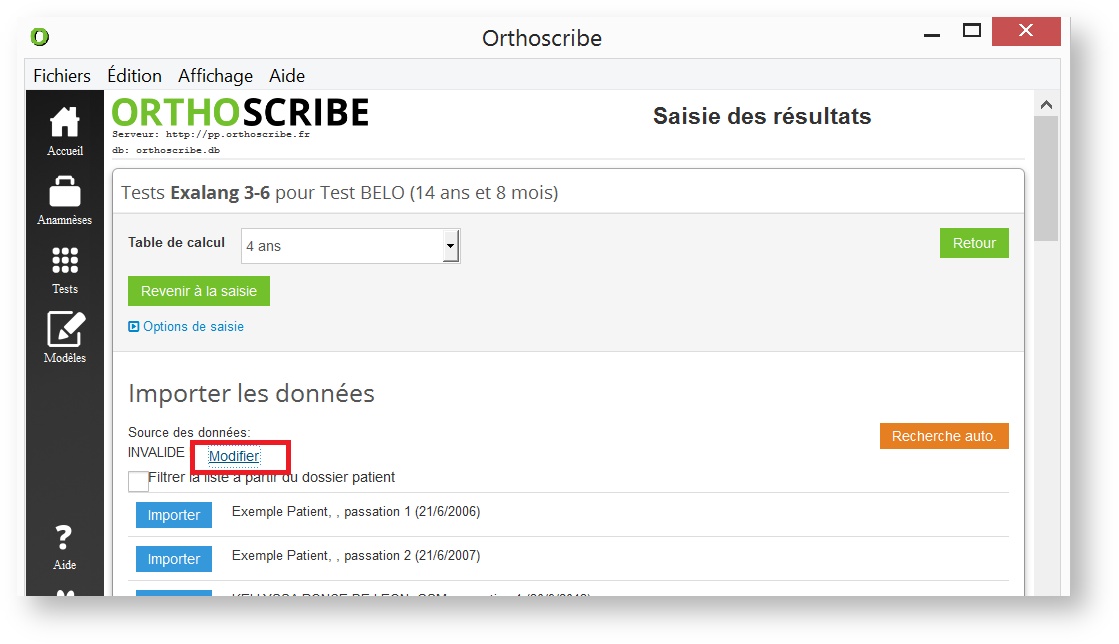
(1)
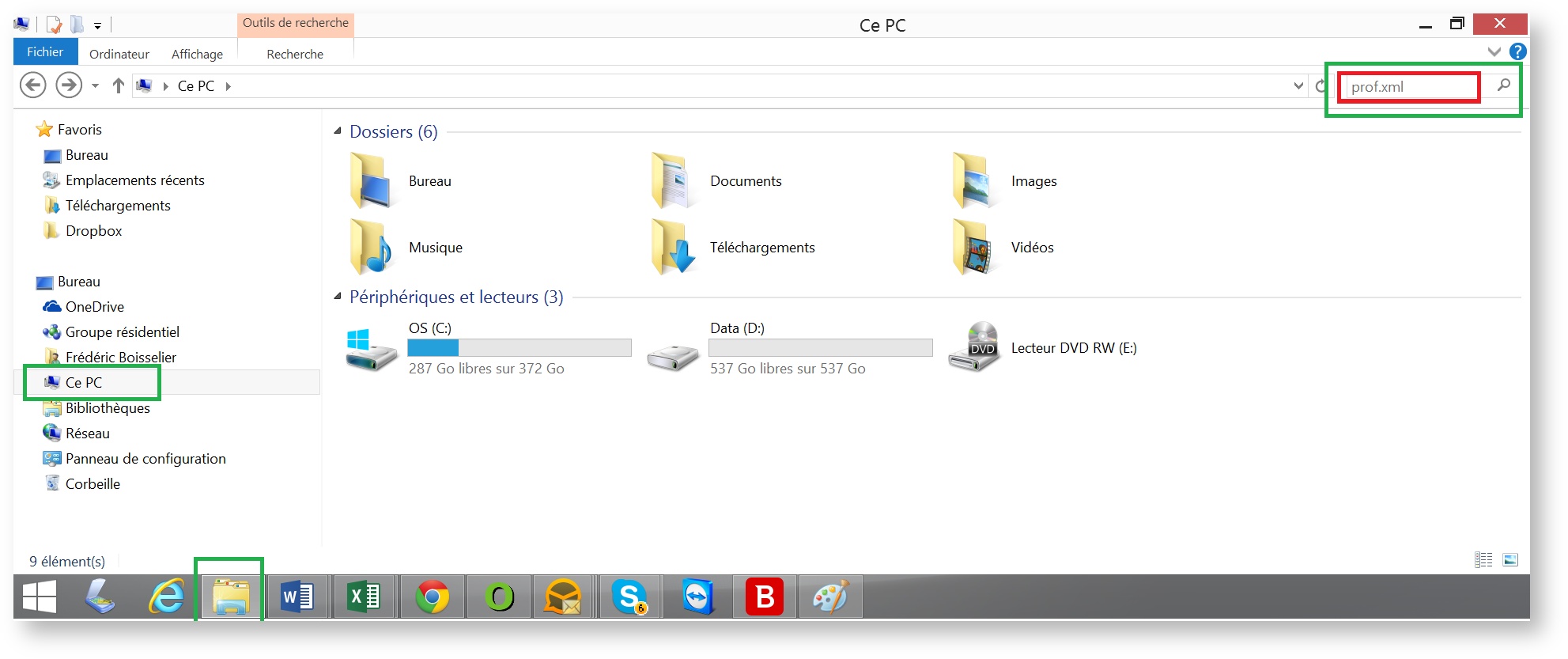
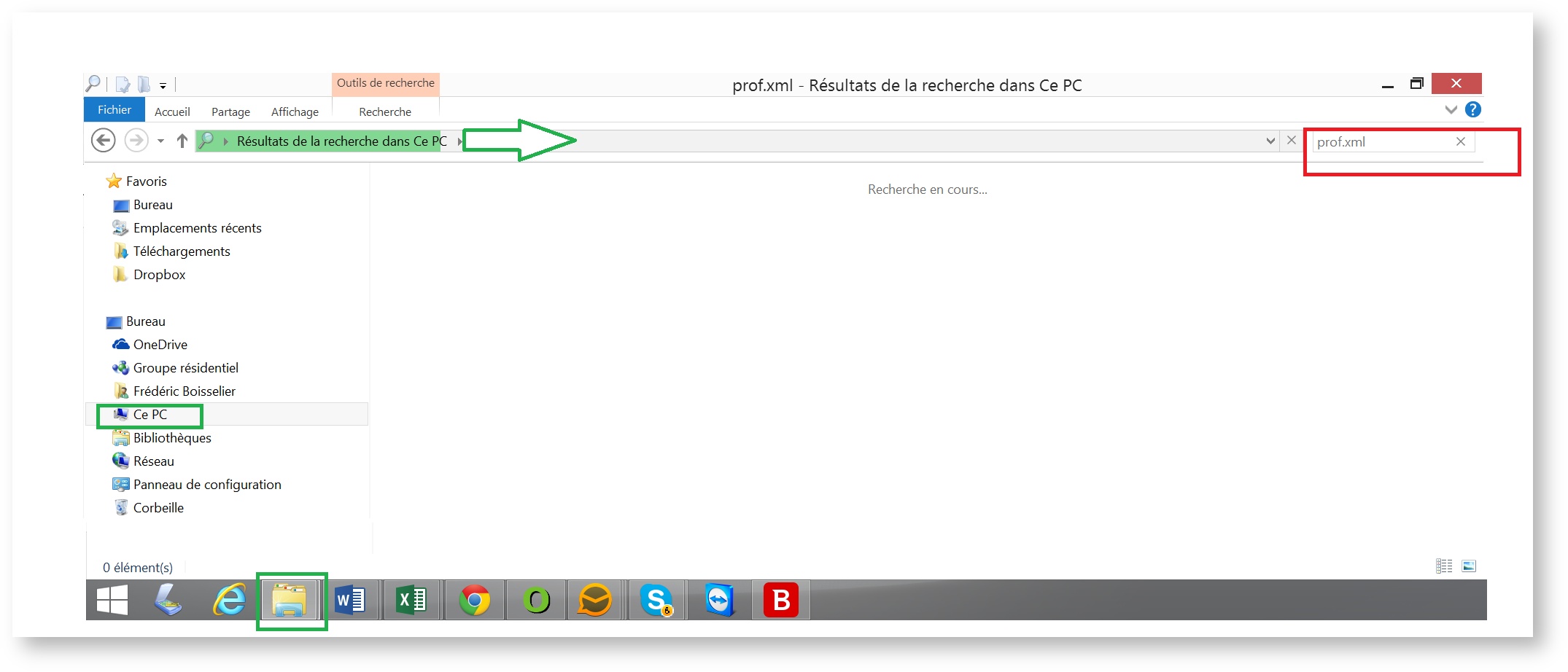
| You may also want to use visual panels to communicate related information, tips or things users need to be aware of. |
Related articles appear here based on the labels you select. Click to edit the macro and add or change labels.
|